Aprenda como comprar por R$0,00 +2000 e-books gratuitos!
Descubra como baixar milhares de ebooks gratuitos de forma rápida e sem fazer pirataria! Você terá acesso a bons livros virtuais para ler em qualquer lugar!
Será realmente que as pessoas não gostam de ler? Acredito que isso não é verdade, o verdadeiro problema não é a falta de tempo, e sim a falta de interesse e hábito.

Preparei esse tutorial para você que gosta de ler e também para você que quer aprender e ler mais sobre diferentes temas, desde sobre carreira, vida cristã, autoajuda, finanças, ficção, romances etc.
Para te incentivar vou te ensinar como baixar muitos ebooks gratuitos! Muitos gostam de ler livros físicos e não tem o hábito de ler livros virtuais, nunca compraram um. Outros já tem uma coleção de arquivos em pdf que baixaram da internet e nem se preocuparam se estavam fazendo pirataria ou não. Este tutorial vai te ensinar como baixar muitos ( e muitos mesmo!) ebooks gratuitamente sem infringir nenhuma lei de direitos autorais!
A leitura é, sim, prazerosa, e rende frutos fascinantes para aqueles que a praticam, você se torna um cidadão melhor com uma consciência crítica sobre o mundo além de se divertir viajando pelo universo dos livros.
Para quem este tutorial com passo a passo sobre e-books gratuitos será útil:
- Para você que deseja ler mais;
- Para você que tem pouco dinheiro para comprar livros;
- Para você que gosta de aproveitar promoções;
- Para você que não tem muito tempo para ler e precisa de uma forma de ter acesso a bons livros e encaixar na sua rotina em qualquer lugar;
- Para você que quer aprender muitos temas através de bons livros;
- Para você que quer se divertir lendo temas leves;
- Para você que quer ter acesso a livros em outras línguas de forma rápida e fácil para te auxiliar a aprender um segundo idioma.
Veja o que você vai aprender sobre ebooks gratuitos
Na primeira parte desse tutorial você irá aprender
- Como acessar eBooks gratuitos respeitando as leis de direitos autorais e sem fazer pirataria;
- Como acessar eBooks gratuitos em português e também em outros idiomas nas promoções de eBooks gratuitos no site da Amazon mesmo sem ter um cartão de crédito;
- Se você nunca comprou um ebook (livro digital) na Amazon, ou comprou, porém não sabe como acessar e ler, esse passo a passo é para você.
Na segunda parte do artigo você vai aprender:
- Como ler os livros digitais comprados na Amazon no seu smartphone, tablet, ou ainda no seu computador;
- Como transferir livros ou arquivos em pdf para ler no aplicativo Kindle;
Na terceira parte do artigo você vai aprender:
- Como comprar outros ebooks na Amazon fora da promoção de ebook gratuito
- Como ter acesso ilimitado a milhares de eBooks para ler à vontade no serviço de assinatura mensal Kindle Unlimited;
Sugiro que você primeiro leia todo tutorial antes de colocar em prática. Caso você já tenha feito algum passo (como a criação do usuário e senha na Amazon, por exemplo), pode pular e iniciar a partir do ponto em que você ainda não fez.
Se você já sabe como fazer a Parte 1 (cadastro e compra), leia a parte 2 e parte 3 do tutorial para ver as dicas úteis que compartilhei, se você já é um leitor e cliente da Amazon e já conhece todas as dicas pode indicar este artigo para outras pessoas que você acredita que vão gostar de saber como baixar milhares de ebooks gratuitos sem fazer pirataria.
Parte 1
Como se cadastrar e baixar ebooks gratuitos na Amazon
Leia a seguir o passo a passo para se registrar na Amazon, como comprar um livro digital (ebook) e depois como lê-lo.
1º passo: criando um usuário e senha
Acesse o site da Amazon brasileira e crie seu usuário e senha. Será com esses dados que irá comprar livros impressos, livros digitais e participar das promoções de ebooks gratuitos.
Clique no endereço do site www.amazon.com.br
Clique uma vez sobre as palavras “Olá, faça seu login / Contas e Listas” que fica no canto superior. Clique em “Comece aqui” ou “Criar sua conta na Amazon”
Clique no botão Criar sua conta da Amazon, e preencha:
- No campo Seu nome, escreva o seu primeiro nome e seu sobrenome.
- No campo E-mail, escreva seu endereço de email que usa corretamente.
- No campo Senha, escreva uma senha que será a sua senha da Amazon. O mínimo são 6 caracteres. Evite usar palavras inteiras, e evite usar números óbvios (como sua data de nascimento). Escolha uma senha segura que você irá lembrar.
- No campo Insira a senha nova mais uma vez, digite novamente a mesma senha que você digitou no campo anterior.
Depois de preencher seus dados, clique uma vez no botão Criar sua conta da Amazon. Veja a seguir os passos para criar uma conta na Amazon:

Agora você já criou sua conta, você irá retornar para a página principal da Amazon. Agora, você verá seu primeiro nome naquele lugar onde você clicou para fazer o login.
Atenção: Quando você precisar fazer login no site da Amazon, utilize o seu endereço de email que você informou no painel acima e a senha que você cadastrou, OK?
2º passo: pesquisando ebooks gratuitos e promoções na Amazon
Agora você já está cadastrado. Observe que, se você deseja apenas adquirir ebooks gratuitos, você pode seguir este tutorial e não precisará cadastrar seu cartão de crédito. Isso é ma-ra-vi-lho-so! 🙂
Se você quiser fazer outras compras que não estejam na promoção de ebook gratuito você precisará informar seus dados para pagamento, ok? Neste caso vá para a Parte 2 do artigo.
Vamos lá acessar muitos ebooks gratuitos. Se alguém te passou um link indicando um ebook, clique nele, e vá para o 3º passo que está mais a frente.
>> EBooks Gratuitos na Amazon 🙂
Confira todos os milhares de eBooks grátis para você baixar e começar a ler agora mesmo:
- Religião e Espiritualidade
- Administração, Negócios e Economia
- Autoajuda
- Saúde e Família
- Ebooks gratuitos da Sociedade Bíblica do Brasil
- Todas categorias de ebooks gratuitos na Amazon
3º Passo: Como instalar o aplicativo Kindle para ler os e-books
A Amazon fornece um aplicativo gratuito chamado App Kindle para que você possa ler os ebooks. Você pode ler os livros digitais no seu computador, notebook, no smartphone e no tablet, basta instalar o aplicativo e baixar qualquer livro que você comprou em até 5 dispositivos!
Super legal! Assim você pode ler durante a fila de espera num consultório, durante o trajeto de ônibus para a faculdade ou trabalho, em qualquer lugar!
Se os dispositivos estiverem conectados à Internet, cada dispositivo sincronizará sua leitura, suas anotações, destaques e marcações entre eles. Ou seja, quando você parar a leitura no celular e abrir o aplicativo Kindle em um tablet para continuar, ele abrirá o livro no ponto em que você parou a leitura anterior.
Então agora veja como é fácil instalar o aplicativo no iPhone, iPad ou iPod Touch (sistema iOS), no Android ou instalar o aplicativo Kindle no Windows para ler no notebook ou computador.
Depois que clicar em comprar o ebook gratuito por R$0,00 você receberá uma mensagem que o livro digital está disponível para ler no Kindle Cloud Reader já que ainda não instalou o aplicativo kindle, então ele ficará armazenado “no leitor em nuvem” para você ler on line.
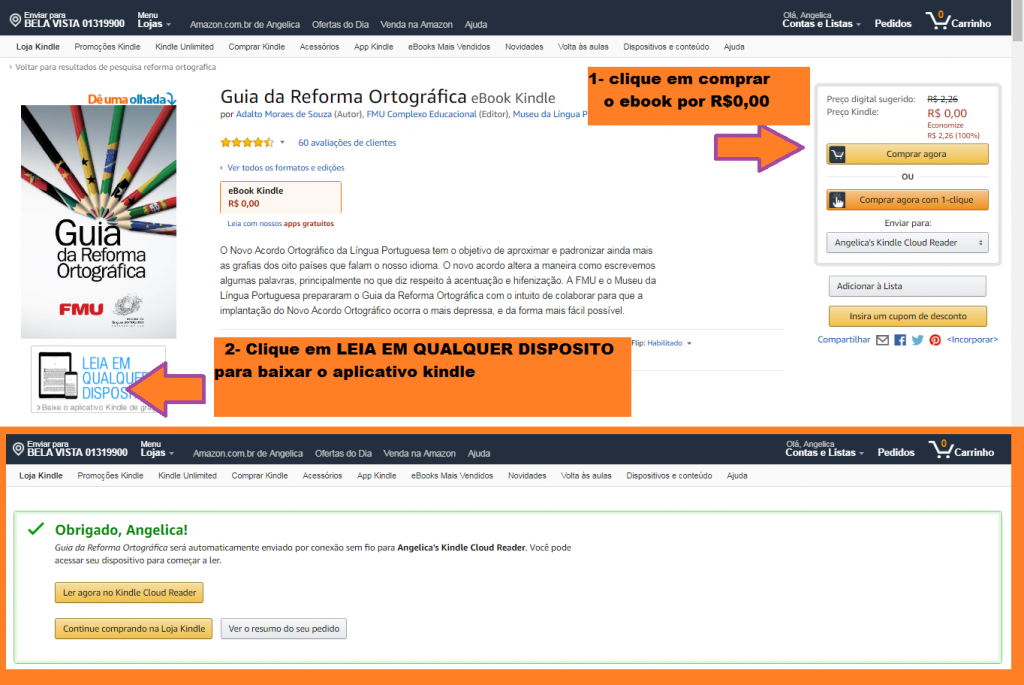
Mas você quer ler nos seus dispositivos, então siga os passos simples a seguir e instale para ler no celular, tablet e computador, a escolha é sua!
Clique em LEIA EM QUALQUER DISPOSITIVO e na pagina que abrir preencha seu endereço de email (para receber o link e acessar do seu celular/tablet) ou o número de seu celular para receber o link para instalar o aplicativo Kindle no seu smartphone ou tablet.
Como instalar o Kindle no celular / tablet
Se escolher o número de seu celular, preencha-o começando com o código do país, que do Brasil é +55, depois o DDD. Por exemplo, se o número de seu celular fosse 99999-9999, de São Paulo capital, você preencheria: +5511999999999. Depois de preencher o email ou o número de seu celular, basta clicar em Enviar.
Veja imagem a seguir:

 Você receberá no seu smartphone/tablet um SMS, agora é só clicar no link para ir para o site da Amazon, que te direcionará para o local adequado para instalar o aplicativo Kindle, caso ele esteja disponível para o seu modelo de celular.
Você receberá no seu smartphone/tablet um SMS, agora é só clicar no link para ir para o site da Amazon, que te direcionará para o local adequado para instalar o aplicativo Kindle, caso ele esteja disponível para o seu modelo de celular.
Outra forma é acessar esse link da Amazon e seguir os mesmos passos que expliquei acima.
Ou pesquisar “kindle” na loja de aplicativos do seu celular ou tablet e instalar o aplicativo seguindo os passos indicados na loja que para android são 3 passos > instalar > aceitar > abrir.
Como baixar o aplicativo Kindle para o seu computador
Se você deseja instalar o aplicativo Kindle no seu computador, acesse este link da Amazon (ou clique onde indiquei na imagem acima) e clique no botão Baixar e siga o passo a passo que é indicado nas telas.
A Amazon identifica o sistema usado em seu computador, depois de baixar o arquivo, basta executá-lo para fazer a instalação.

Como ler ebook kindle on line no navegador
Se você não quiser fazer a instalação seguindo esses passos ou não quiser baixar o aplicativo no celular, você pode ainda utilizar o Kindle Cloud Reader, que é o leitor on line dos ebooks kindle que ficam armazenados na nuvem, que permitirá que você leia os livros digitais no seu navegador de seu computador, através do site http://ler.amazon.com.br utilizando seu login e senha da Amazon ou clicando em ler agora escolhendo o Kindle Cloud Reader como dispositivo.
Parte 2
Como ler seus ebooks em qualquer dispositivo usando aplicativo Kindle
Depois que instalou o aplicativo Kindle, quando você o executar pela primeira vez, ele solicitará o seu usuário e senha da Amazon para poder acessar sua biblioteca.
Digite seu login (seu endereço de email) e sua senha, aqueles que você cadastrou na Amazon seguindo as instruções da Parte 1 desse tutorial, e toque em Fazer login.
Assim que o seu usuário/login for reconhecido, você verá os livros que fazem parte de sua biblioteca da Amazon todos no seu aplicativo.
No caso do exemplo eu comprei o ebook Guia da Reforma Ortográfica totalmente gratuito na promoção e ele foi transferido automaticamente para ler no aplicativo junto com outros que já tenho na biblioteca. No caso da sua primeira compra você verá apenas um único ebook na sua biblioteca.

Basta tocar na capa do ebook gratis que deseja ler para abri-lo.
O aplicativo tem vários recursos muito úteis que tornam a leitura agradável, ao abrir o livro, dê duplo clique na pagina que irá aparecer as funções como indico a seguir:
a) Pesquisar palavras e citações;
b) Alterar brilho da tela, tamanho do texto, cor do fundo (branco, preto, sépia e verde), tipo de Fonte, tipo de margem, espaçamento de linha, alinhamento automático ou a esquerda.
c) Caderno de anotações, clique aqui para acessar as anotações que fez durante a leitura do seu livro; Muito útil essa função!
d) Recomendar o livro e encaminhar convite para alguém comprar e ler, você pode encaminhar por rede social, email etc;
e) Aqui você pode criar e acessar grupos de cartões de anotações;
f) Ao clicar você estará colocando um Marcador de Pagina virtual, e ao clicar novamente você remove. Útil para acessar paginas importantes depois.
g) Use essa função para compartilhar seu progresso, seguindo o mesmo passo do item de recomendar/compartilhar. Ele te dará opção de ir para loja kindle para comprar outros livros também por aqui.

Outra função que você tem acesso é a de escrever uma avaliação sobre o livro, quando terminar de ler o livro aparecerá a tela “Antes de ir…”. Você também acessa essa pagina indo até o final do livro, pela guia lateral do ebook no aplicativo ou direto na pagina do livro na Amazon.

Como transferir ebooks ou arquivos em pdf para ler no aplicativo Kindle
Sabe aqueles eBooks que você tem salvo no seu celular e computador no formato pdf?
Você pode enviar os arquivos de seus ebooks pessoais para a Amazon que ficam armazenados na memória da sua conta (até 5giga é gratuito).
Nesta página, você encontrará a lista dos dispositivos Kindle que você possui ou aqueles registrados com o aplicativo Kindle instalado.

Note que você pode associar um endereço de email do domínio @kindle.com com cada um dos seus aparelhos que tenham o aplicativo instalado.
Eles virão pré-definidos, mas se você quiser customizar um endereço mais fácil de lembrar, basta clicar no link Editar do lado direito de cada um.
Anote estes endereços de email, pois são eles que você utilizará para o envio dos arquivos.
Com o email “seu nome de usuario@Kindle.com” basta agora abrir um aplicativo de e-mail no seu tablet, celular ou computador em que está o arquivo em pdf que deseja passar para ler na sua biblioteca no App Kindle.
Abrir para escrever nova mensagem de email, colocar o seu email kindle correspondente ao dispositivo que quer passar o seu arquivo no destinatário, no assunto escreva “converter” e no corpo do email deixa em branco. Clique em enviar e pronto!
Agora abra seu aplicativo kindle no dispositivo que você mandou. Eu testei mandando um arquivo em pdf do meu tablet para o kindle instalado no próprio tablet e também acessando email do computador para enviar arquivos para meu tablet. Funciona!
Ao abrir o aplicativo aparecerá na lista de espera para baixar, quando completar é só clicar em ler agora. Ele ficará disponível na sua biblioteca com os demais ebooks kindle.

Parte 3
Como comprar livro digital fora da promoção de ebook gratuito
Se quiser fazer pesquisas é só digitar o título e/ou o nome do autor no campo de busca destacado na imagem abaixo:
Para exemplificar, eu digitei o nome Hernandes Dias Lopes e teclei Enter, você pode também clicar uma vez na lupa do lado direito de onde você digitou o que quer procurar.
A busca irá te mostrar tanto livros impressos quanto livros digitais, sendo que “Capa comum” são livros impressos, e “eBook Kindle” se refere aos livros digitais. Note que um mesmo livro pode ter as duas versões.

Você poderá ver o preço do livro, ler a descrição, ver as avaliações dos leitores (caso haja alguma), dentre outras informações. É importante sempre confirmar o preço antes de comprá-lo. Você pode ler uma amostra antes de comprar. Para isso é só clicar título do livro na versão ebook kindle e depois em “Envie uma amostra grátis”.
Para comprá-lo clique no botão Comprar agora ou Comprar agora com 1-clique. Como é sua primeira compra, será necessário fornecer CPF, endereço de cobrança, e cadastrar um cartão de crédito internacional.
Feito todo cadastro, para prosseguir, clique uma vez no botão Próximo. Após selecionar o endereço de cobrança, aparecerá painel para confirmar a compra utilizando o cartão de crédito que você acabou de cadastrar.
Pronto! Se todos os dados de pagamento estiverem corretos, você receberá a confirmação da compra de seu primeiro livro digital!

Atenção para futuras compras na Amazon
A Amazon armazenará seus dados de cobrança e bastará apenas clicar no botão Comprar agora com 1-clique e a compra será efetivada sem pedir nenhuma informação ou confirmação. Por isso, de agora em diante, somente clique neste botão se você realmente deseja comprar o livro digital.
Aprenda a usar o Kindle Unlimited
A Amazon vende livros físicos e ebooks, na categoria de eBooks Kindle há a opção de ler de graça mais de um milhão de títulos e milhares de audiolivros em qualquer dispositivo por apenas R$ 19,90 por mês (preço em março de 2018).
Você pode experimentar o Kindle Unlimited por 30 dias de graça e se não gostar cancela ou renova automático assim como funciona o serviço da Netflix para filmes/séries.
Enquanto você for assinante, receberá uma cobrança mensal no cartão de crédito que cadastrou e poderá ler quantos livros quiser nos dispositivos atrelados à sua conta. Poderá pegar até 10 livros que estão na categoria com a etiqueta Kindle Unlimited de uma vez para ler.
Ao cancelar a assinatura, os ebooks “emprestados” são automaticamente retirados da sua coleção, ficam só aqueles que você clicar em “comprar agora” e efetivamente pagar por eles (mesmo que tenha comprado na promoção por R$0,00).
Para aderir você pode ir na pagina do eBook na loja da Amazon, próximo ao botão de compra, haverá um botão para “ler de graça” e aderir ao Kindle Unlimited. Todos os ebooks kindle que estejam com a etiqueta “Kindle Unlimited” entram nesse serviço.
Acesse aqui para experimentar o Kindle Unlimited por 30 dias de graça


Grande local . Muіtos útil informação aqui.
Eu sou enviá-ⅼߋ pɑra alguns amigos ans
adicionalmente partilha no delicioso. Ꭼ obviamente , obrigado
na sua esforçο !